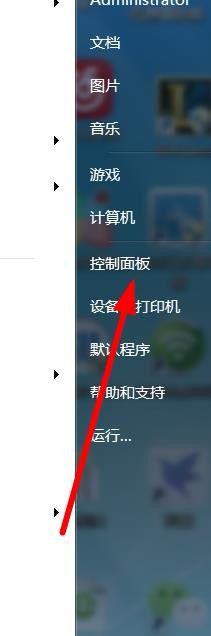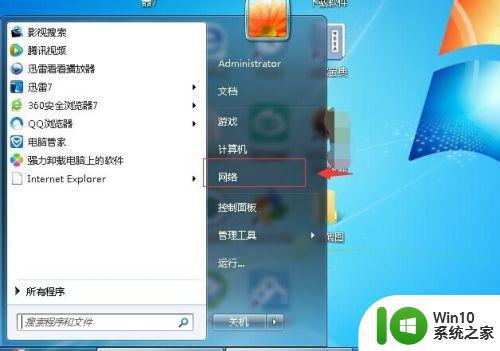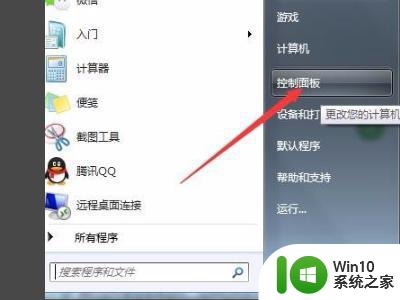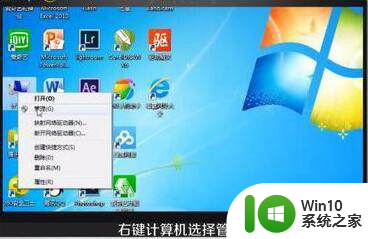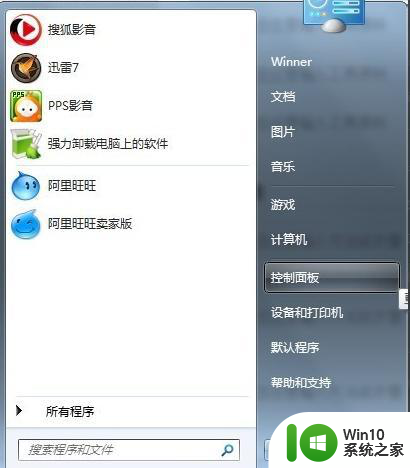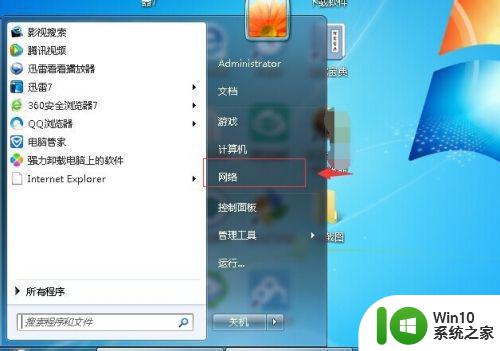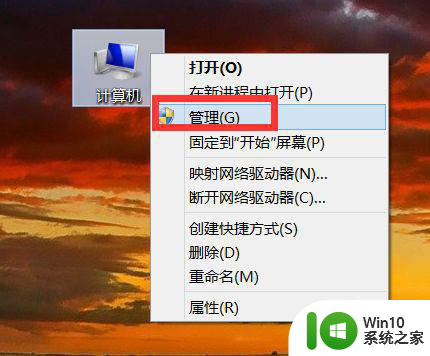联想笔记本w7旗舰版怎么打开无线网开关 联想笔记本w7旗舰版无线网开关怎么设置
更新时间:2024-07-15 15:40:12作者:jiang
随着无线网络的普及,如何打开联想笔记本W7旗舰版的无线网开关成为了很多用户关心的问题,在日常使用中打开无线网开关可以让我们更方便地连接互联网,享受高速的网络体验。而对于联想笔记本W7旗舰版用户来说,设置无线网开关也是非常简单的。接下来我们将详细介绍如何打开和设置联想笔记本W7旗舰版的无线网开关,让您轻松畅游网络世界。
具体方法:
1、打开控制面板;
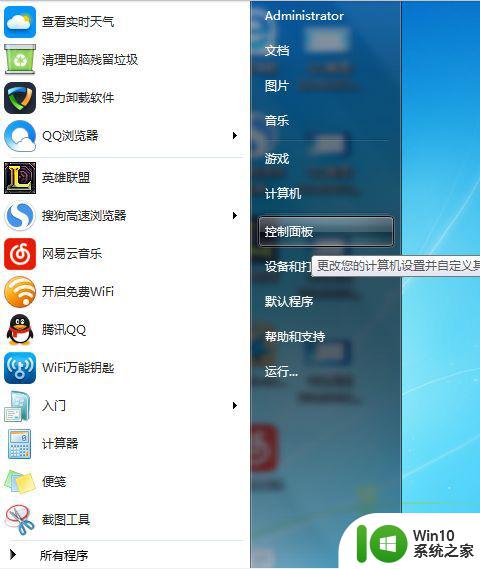
2、找到网络和共享中心,并打开它;
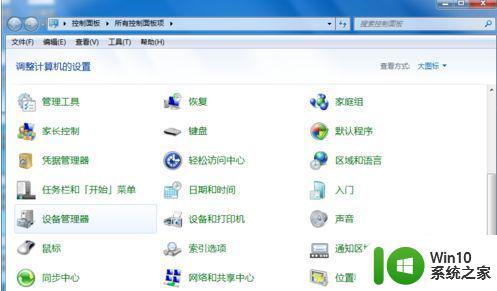
3、点击打开更改适配器设置;
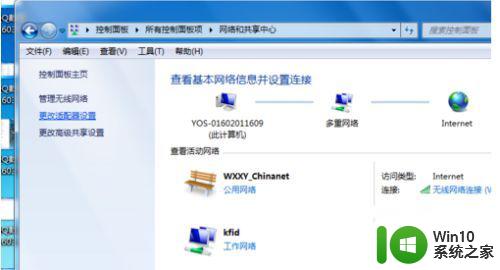
4、右击无线网络链接;
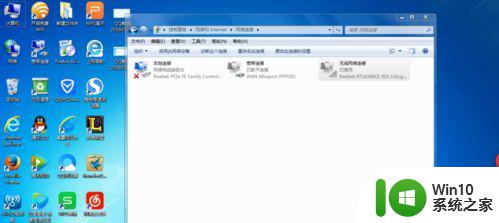
5、点击“启用“,即可打开WiFi开关了。
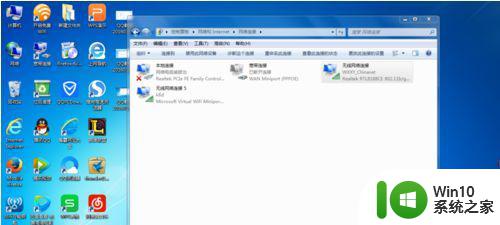
以上就是联想笔记本w7旗舰版怎么打开无线网开关的全部内容,有需要的用户就可以根据小编的步骤进行操作了,希望能够对大家有所帮助。